Si eres un profesional del marketing digital que maneja múltiples cuentas de Google Ads, vincularlas a una MCC puede ser una buena opción para simplificar la gestión. En este artículo, te explicamos cómo hacerlo de manera sencilla y rápida.
¿Qué es una MCC de Google Ads?
Una MCC (My Client Center) es una herramienta que te permite administrar múltiples cuentas de Google Ads desde una sola plataforma. De esta manera, puedes gestionar campañas publicitarias para diferentes empresas o clientes, todo desde un solo lugar.
¿Por qué vincular una cuenta de Google Ads a una MCC?
Existen varias razones por las que puede ser beneficioso vincular una cuenta de Google Ads a una MCC. Algunas de ellas son:
- Simplifica la gestión: Al tener todas las cuentas en un solo lugar, puedes ahorrar tiempo y esfuerzo al no tener que iniciar sesión y salir de diferentes cuentas de Google Ads.
- Mayor control y seguridad: Al ser el administrador de la MCC, tendrás mayor control y podrás establecer diferentes niveles de acceso para diferentes usuarios. Además, puedes configurar alertas para detectar posibles problemas o violaciones de políticas publicitarias.
- Informes consolidados: La MCC te permite ver informes consolidados de todas las cuentas que administres. De esta manera, podrás analizar fácilmente el rendimiento de todas tus campañas publicitarias.
- Escalabilidad: La vinculación de cuentas a una MCC te permite escalar tu negocio de publicidad en línea de manera más eficiente, ya que te permite administrar y monitorear varias cuentas al mismo tiempo.
- Estructura organizativa: Una MCC te permite organizar tus cuentas de Google Ads de manera lógica, para que puedas ver de un vistazo qué cuentas están funcionando bien y cuáles necesitan ajustes.
- Acceso a informes más detallados: Al vincular una cuenta de Google Ads a una MCC, tendrás acceso a informes más detallados sobre el rendimiento de tus campañas publicitarias. Esto te permitirá obtener una visión más completa y precisa de cómo están funcionando tus campañas y ajustar tus estrategias de manera más efectiva.
- Facilita la colaboración: Si trabajas en equipo, vincular varias cuentas de Google Ads a una MCC te permitirá colaborar más fácilmente con otros miembros del equipo, ya que todos tendrán acceso a las mismas cuentas y datos.
Pasos para vincular una cuenta de Google Ads a una MCC
Para vincular una cuenta de Google Ads a una MCC, sigue estos sencillos pasos:
Obtener el ID de la cuenta individual
Para establecer una conexión entre una cuenta de Google Ads y un MCC, es necesario que el MCC solicite el acceso. En consecuencia, el primer paso consiste en obtener el ID de la cuenta individual que deseamos enlazar con nuestra cuenta MCC, ya sea perteneciente a una agencia o a un profesional.
Por ende, el proceso de vinculación comienza por parte del MCC, quien debe realizar la solicitud para enlazar ambas cuentas y acceder a los datos correspondientes. De esta manera, se establece una conexión efectiva entre las cuentas y se puede llevar a cabo la gestión de publicidad de manera conjunta.
Debes buscarla en la zona superior derecha de tu interfaz de Google Ads en cuanto te logeas en la herramienta. Se encuentra justo en arriba de tu email de acceso a la cuenta.

Solicitar acceso al ID desde el MCC
Vamos a la sección de rendimiento, hacemos clic en el botón azul, y seleccionamos la opción de “Vincular con una cuenta existente”.
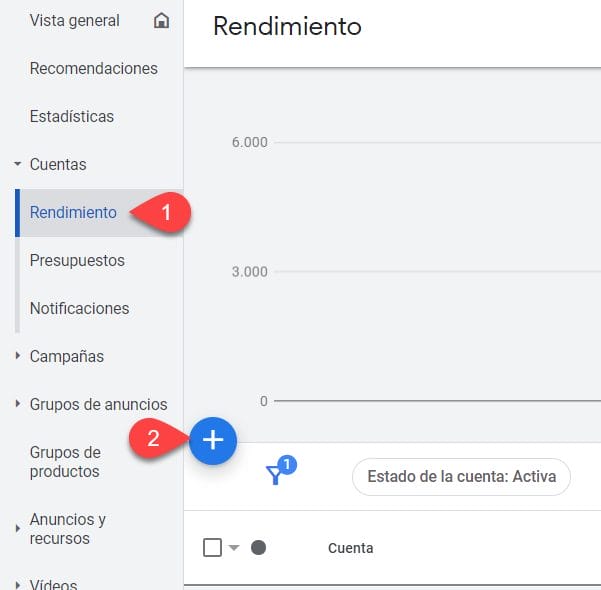
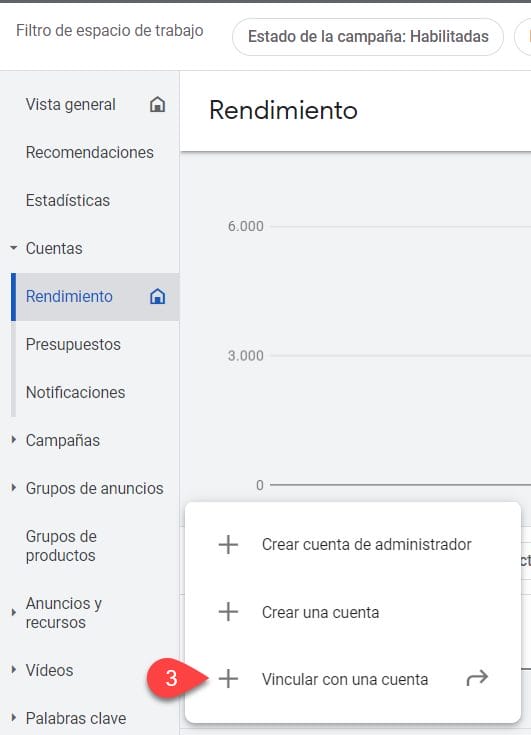
Introducir ID de cuenta Google Ads
Cuando accedamos a la opción “Solicitar acceso a una cuenta” en la configuración de nuestra cuenta de MCC, aparecerá un recuadro donde deberemos ingresar el ID de la cuenta de Google Ads que deseamos enlazar. Una vez que hayamos pegado el ID correspondiente, procedemos a enviar la solicitud para vincular la cuenta con nuestra MCC.
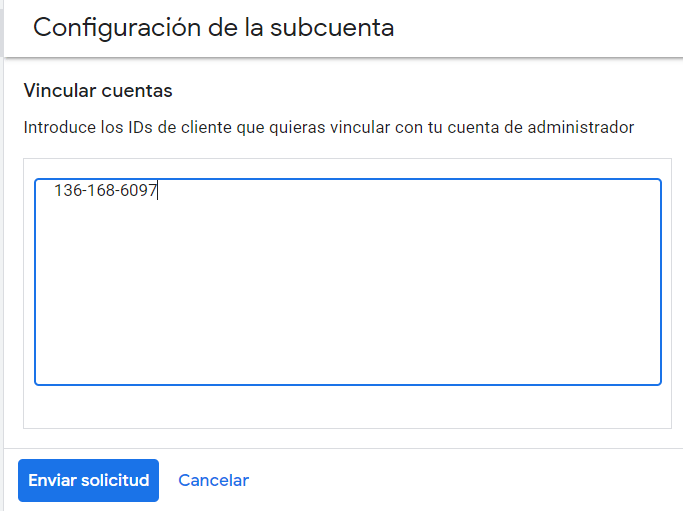
Solicitud pendiente en MCC Google Ads
Ahora falta que el propietario de esta cuenta acepte la vinculación. En la columna “fecha de caducidad” tienes la fecha límite hasta el cuál se podrá aceptar. Serán 30 días para que el dueño de la cuenta acepte tu solicitud. Pasado ese tiempo tendrás que solicitarlo de nuevo.
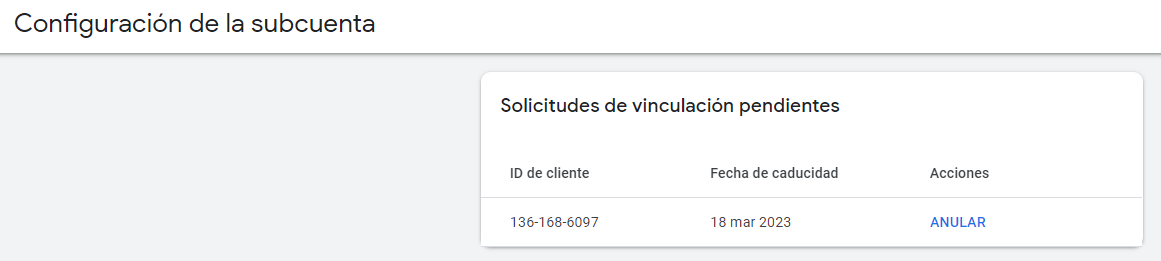
Aceptar vinculación cuenta Google Ads con MCC
Una vez que hayas enviado la solicitud de acceso desde tu cuenta de MCC, el propietario de la cuenta individual de Google Ads deberá ingresar a su cuenta y dirigirse a la sección de “Usuarios”. Allí, deberá hacer clic en “Admin” para aceptar tu solicitud de acceso. La petición aparecerá con el nombre que asignaste cuando creaste la cuenta de MCC.
Además, en esta sección se podrá visualizar el ID de la cuenta, la fecha en que se envió la solicitud y el correo electrónico asociado a la cuenta. Es importante verificar la dirección de correo para garantizar la seguridad de la cuenta y confirmar la identidad del solicitante.
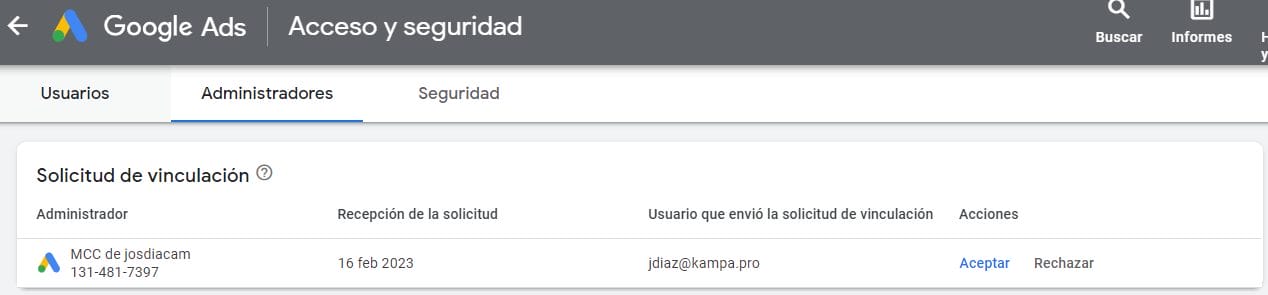
Vinculación completada y acceso propietario
Después de que el propietario de la cuenta individual de Google Ads haya aceptado tu solicitud de acceso, aparecerá un cuadro de verificación que indica que se van a otorgar permisos de administrador. Es importante destacar que el acceso otorgado no permite modificar el correo electrónico ni la contraseña de la cuenta, pero permite un acceso total a la misma.
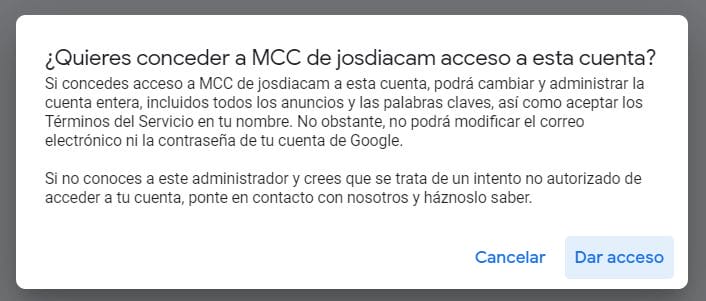
Una vez que hayas concedido los permisos de acceso, habrás finalizado el proceso de vinculación de la cuenta de Google Ads con el MCC. En este punto, podrás elegir el nivel de permisos que deseas otorgar al MCC, incluyendo la opción de conceder acceso de propietario.

Recuerda que la elección del nivel de permisos dependerá de tus necesidades específicas y del tipo de relación que tengas con el propietario de la cuenta de Google Ads.
Comprobación de enlace en MCC
Si regresamos al MCC (Centro de Clientes de Google Ads), la cuenta que queremos vincular ya estará enlazada. Al principio, la cuenta aparecerá con su ID como nombre, pero podemos personalizar el nombre para identificarla más fácilmente. Es importante tener en cuenta que este cambio de nombre solo afectará a nuestra visualización y no cambiará el nombre de la cuenta para el cliente.
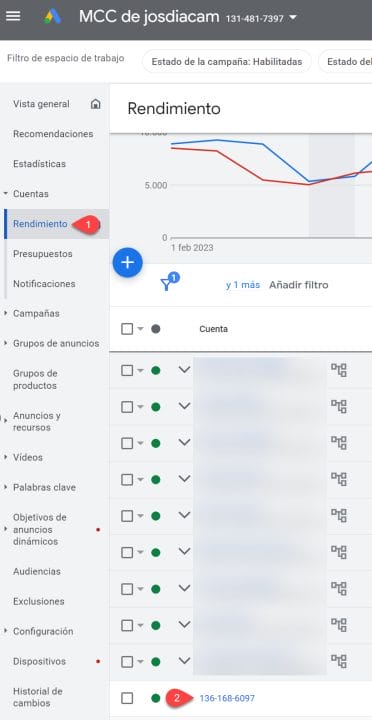
Al utilizar el MCC, tendremos acceso más fácilmente a varias cuentas desde nuestro listado de cuentas. De hecho, tendremos acceso a la misma información que si entrásemos desde el correo individual, pero de una manera más sencilla y profesional.
Por lo tanto, es recomendable que utilicemos el MCC si gestionamos varias campañas y clientes en Google Ads. Al seguir este paso, podemos asegurarnos de que todas las cuentas estén enlazadas y tener acceso a ellas en un solo lugar.
Es importante tener en cuenta que solo puedes vincular cuentas que tengan el mismo correo electrónico de inicio de sesión que tu MCC. Además, la cuenta que deseas vincular debe estar activa y no debe estar vinculada a ninguna otra MCC.
Vincular una cuenta de Google Ads a una MCC es una excelente manera de simplificar la gestión de varias cuentas publicitarias. Al seguir los sencillos pasos que hemos descrito en este artículo, podrás administrar todas tus cuentas de Google Ads desde una sola plataforma.
No dudes en compartir esta guía con otros profesionales del marketing digital para que puedan aprovechar al máximo la funcionalidad de la MCC de Google Ads. Recuerda que tener una MCC te permitirá ahorrar tiempo, tener mayor control y seguridad, y obtener informes consolidados de tus campañas publicitarias.
Además, ten en cuenta que la vinculación de cuentas también te permitirá utilizar ciertas funciones como la facturación consolidada, la cual te permitirá ver y pagar todas las facturas de tus cuentas en un solo lugar.
Al tener todas tus cuentas en una sola plataforma, podrás monitorear el rendimiento de tus campañas de manera más eficiente y tomar decisiones más informadas basadas en datos concretos.
Recuerda también que si necesitas eliminar una cuenta vinculada de tu MCC, puedes hacerlo en cualquier momento desde la sección de “Cuentas vinculadas” en la plataforma de la MCC.
Por último, ten en cuenta que la plataforma de la MCC también te permitirá crear informes personalizados y automatizados, lo que te ahorrará tiempo y te permitirá concentrarte en tareas más importantes.
En conclusión, vincular una cuenta de Google Ads a una MCC es una excelente manera de simplificar la gestión de tus campañas publicitarias y obtener informes consolidados de todas tus cuentas en un solo lugar. Al seguir los pasos descritos en este artículo, podrás aprovechar al máximo las funcionalidades de la MCC y obtener resultados más eficientes y efectivos en tu estrategia de marketing digital.
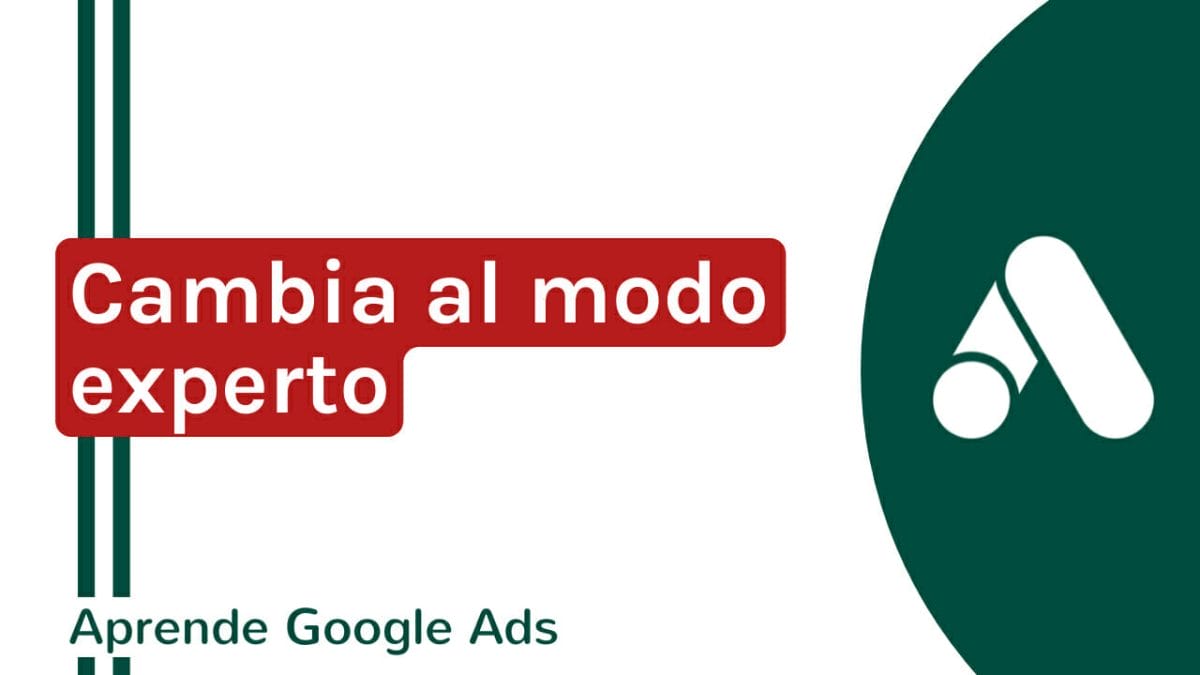
 Descubre cómo vincular tu canal de YouTube con Google Ads en dos minutos
Descubre cómo vincular tu canal de YouTube con Google Ads en dos minutos
Deja una respuesta
Lo siento, debes estar conectado para publicar un comentario.